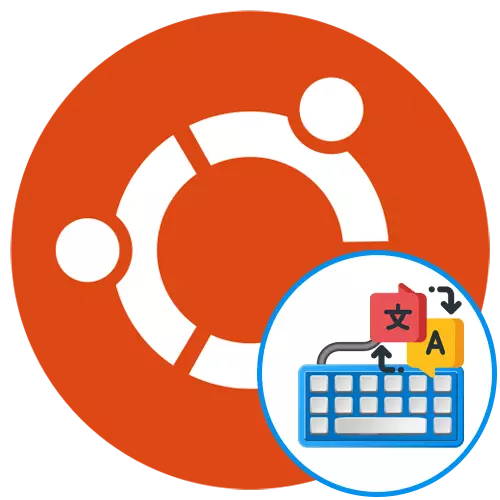
Bir paylama ubuntu olan hər bir istifadəçi klaviatura düzeni dəyişdirmək ehtiyacı ilə üzləşir. Əksər hallarda, bu adi giriş kiril tərəfindən həyata keçirilən və terminal əmrləri tamamilə Latın simvol ibarət olması ilə bağlıdır. Lakin, bəzən daha mürəkkəb vəzifələr düzgün kommutasiya funksiyası etmək üçün yeni bir giriş dil əlavə, misal üçün, istifadəçi əvvəl görünür. bir addım-addım fikir qol iş mümkün qədər ətraflı kimi bu gün maddi bir hissəsi kimi, biz yalnız bu mövzu haqqında danışmaq istəyirəm.
Ubuntu susmaya keçmək
Əvvəlcə, Ubuntuda, layout keçid, Super + Kosmos birləşməsini basaraq meydana gəlir. Super düymə klaviaturada Windows şəklində (başlanğıc) şəklində təmsil olunur. Bütün istifadəçilər belə bir birləşməyə alışmamaq istəmirlər, çünki ən çox bu rahat deyil, çünki etmək mümkün deyil. Sonra istifadəçi parametrlərə girir və CTRL + Shift və ya Alt + Shift-də isti düyməsini dəyişdirməyə cavabdeh olan parametrlərin olmadığını görür. Bu, başqa bir sualın yaranmasına kömək edir. Sonra, bütün tapşırıqlar dəsti ilə məşğul olmağa çalışacağıq və yeni bir giriş dilini əlavə etməyə başlayacağıq.Addım 1: Yeni bir giriş dili əlavə etmək
Ubuntu quraşdırma mərhələsində, istifadəçi, düzenlərin dəyişdirildikdə istifadə edəcəyi sınırsız sayda giriş dilini əlavə etməyə dəvət olunur. Bununla birlikdə, bəzi istifadəçilər bu addımı atır və ya hər hansı bir dil daxil etməyi unuturlar. Sonra bu kimi görünən əməliyyat sisteminin "parametrlərinə" müraciət etməlisiniz:
- Tətbiqlərin əsas menyusunu açın və oradakı "parametrlər" işarəsini seçin.
- "Bölgə və Dil" bölməsinə keçmək üçün sol paneldən yararlanın.
- Burada "girdi Mənbələri" maraqlıdır. Yeni bir dil əlavə etmək üçün bir artı şəklində işarəni vurun.
- Cədvəldəki seçimlərdən birini seçin və sonra Əlavə et vurun.
- İndi düzeni seçib parametrləri görə bilərsiniz.
- bütün Windows üçün bir mənbə istifadə üçün mövcud və ya avtomatik bir isti düyməsini qısqac deyil bir daha sizə imkan verir fərdi applications üçün hər qənaət.
- Masada sxemləri axtararkən lazımi nəticəni tapmadınızsa, konsol vasitəsilə əlavə dillərin ekranını açmalı olacaqsınız. Bunu etmək üçün tətbiq menyusunu açın və "Terminal" nu işə salın.
- Org.gnome.desktop.input-mənbələr əmrini seçin və təsdiqləmək üçün Enter düyməsini vurun.
- Yeni xətt daxil olduğu ortaya çıxdı ki, qəbulu uğurla keçdi. Masaya qayıda və istədiyiniz giriş mənbəyini seçə bilərsiniz.
- Layihəni dəyişdirərkən yerlərini tənzimləmək üçün xüsusi təyin olunmuş oxlardan istifadə edərək siyahıdakı əşyaları siyahıya köçürün.

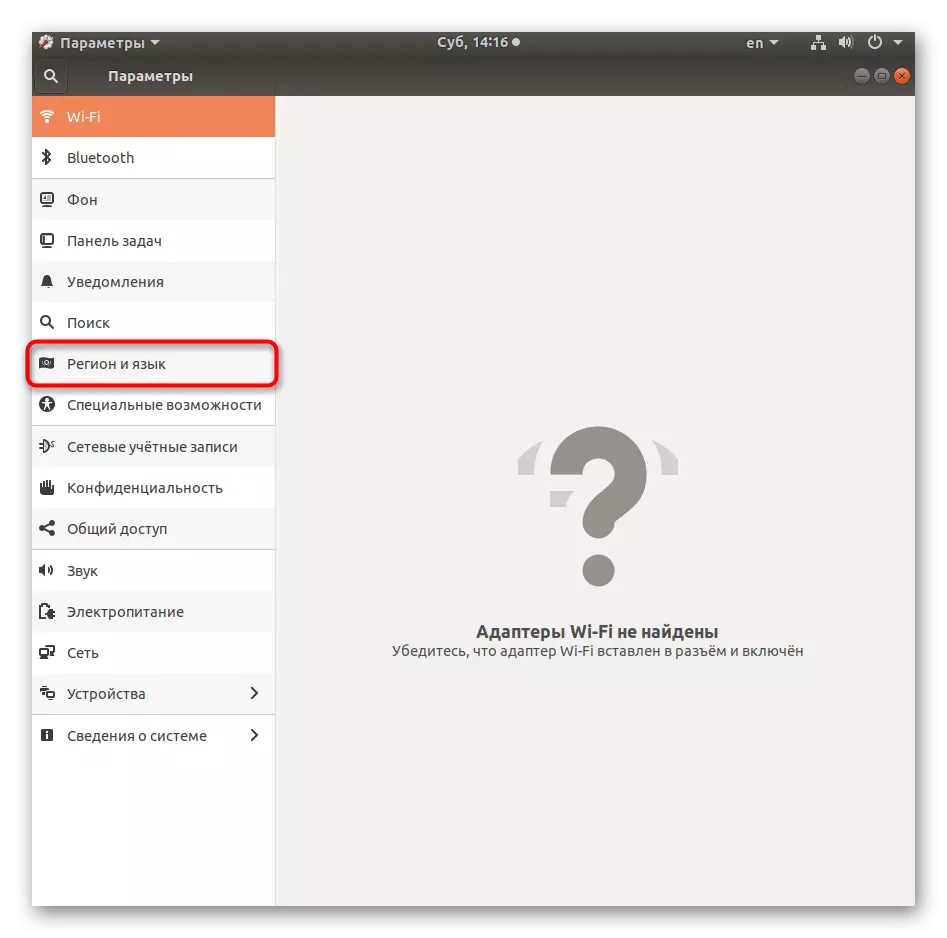
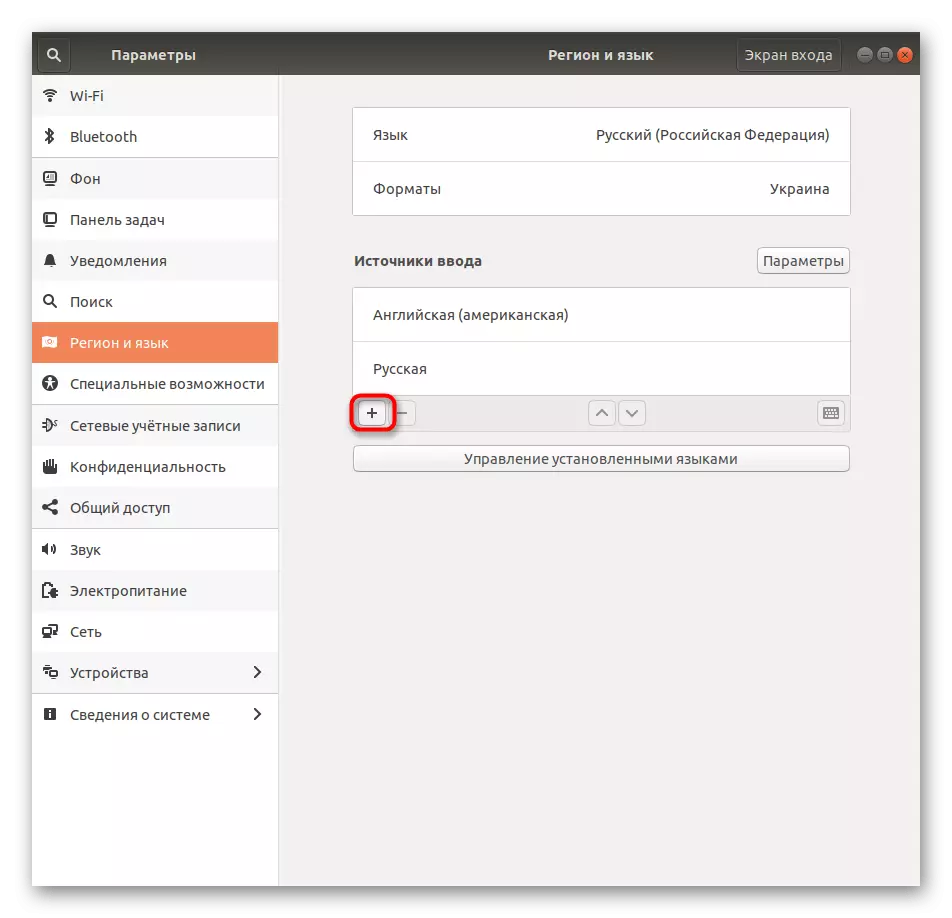
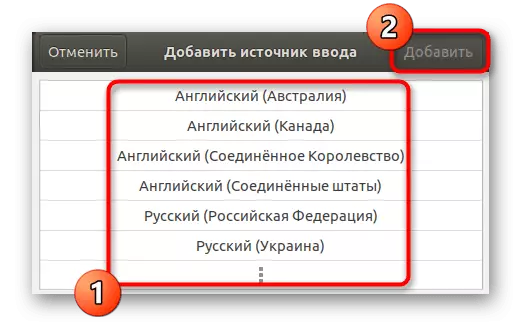
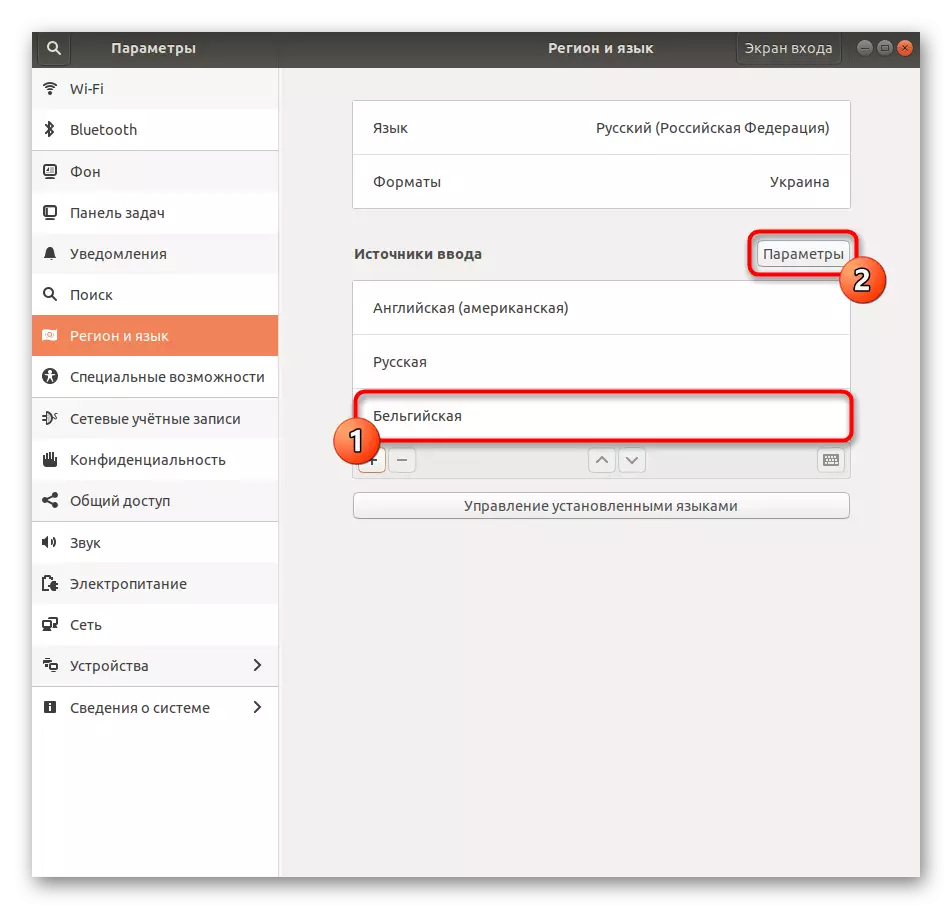
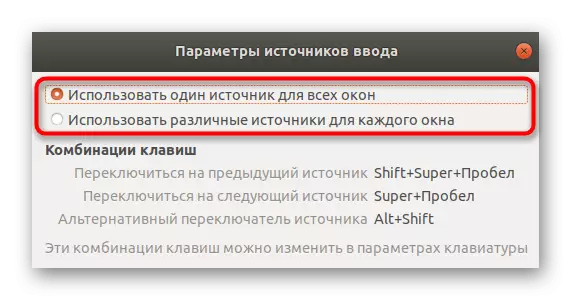
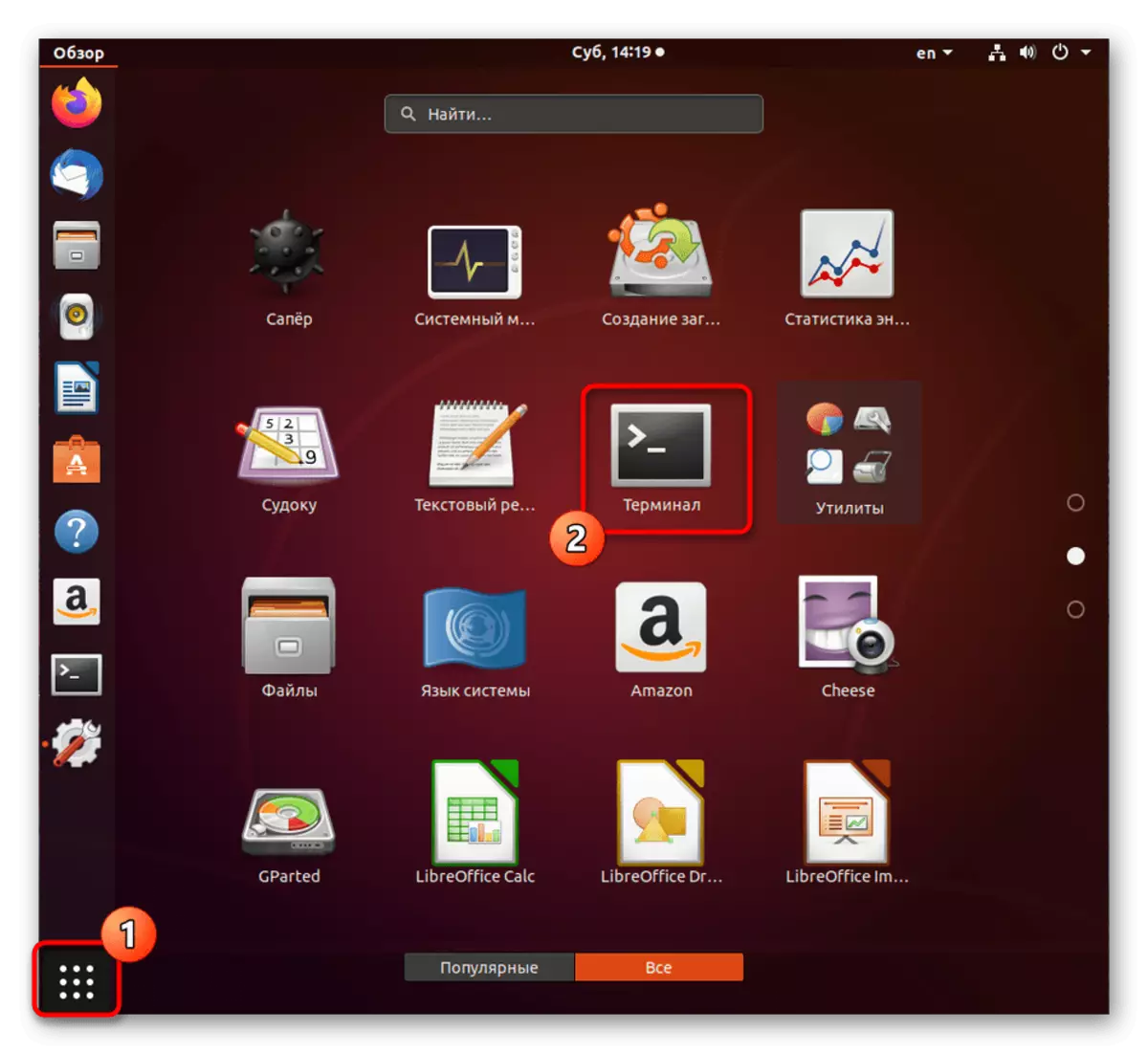
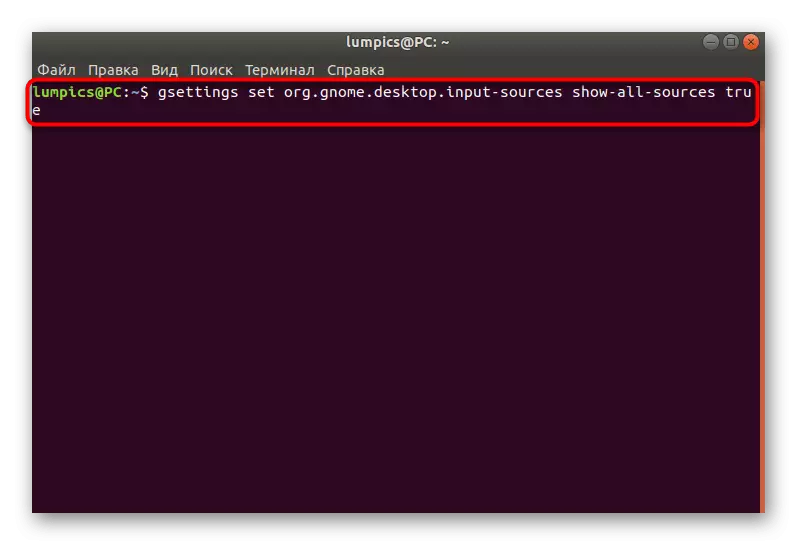
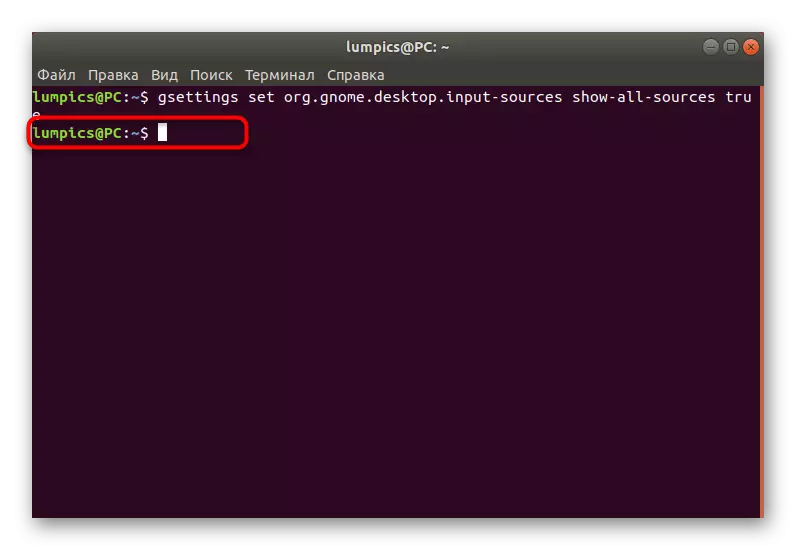
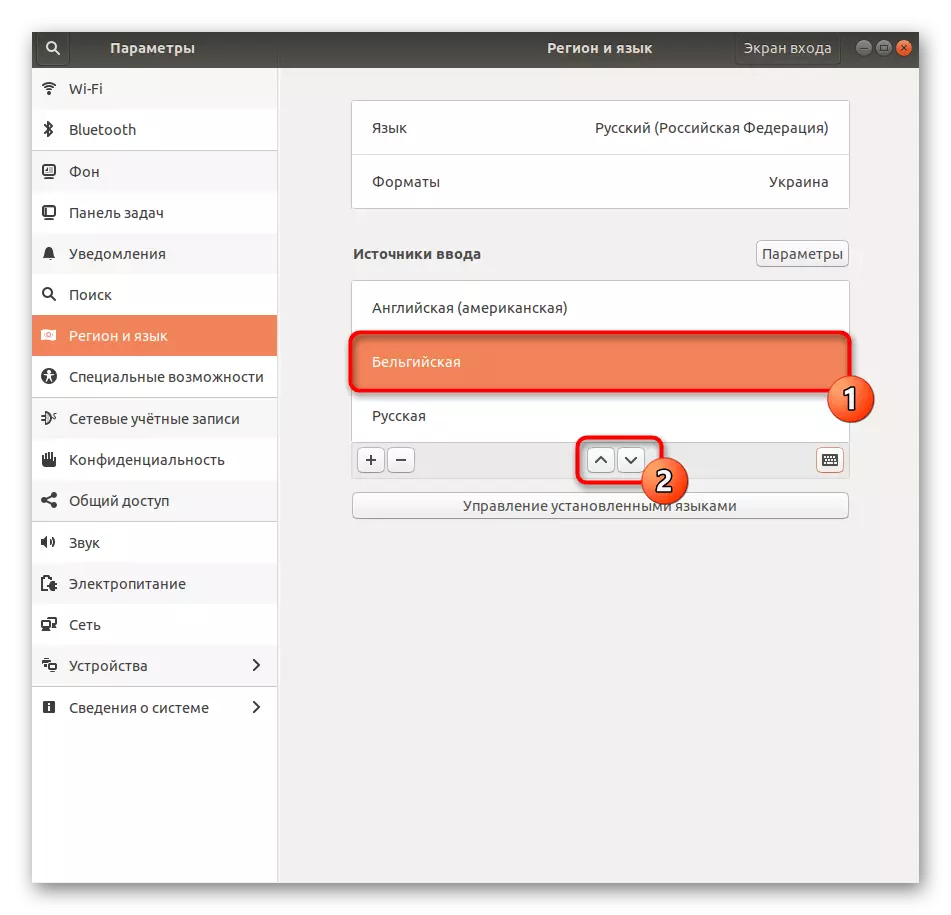
Eyni şəkildə, gələcəkdə isti düymələri və ya xüsusi düymələri ilə aralarında keçmək üçün sınırsız sayda giriş mənbəyi əlavə edə bilərsiniz. Bu barədə aşağıda müzakirə ediləcək bu münasibətdədir.
Addım 2: Keçid planları üçün birləşməni təyin etmək
Bu maddənin əvvəlində artıq qeyd edildiyi kimi, hamısı Ubuntuda planların standart metodunu təklif etmir, buna görə də bu qəbulu dəyişdirməyə ehtiyac yoxdur. Bu gün bu məqsəd üçün iki mövcud variant təqdim etmək istəyirik. Birincisi standart birləşmələrin dəyişdirilməsinə diqqət yetirəcək və ikincisi CTRL + Shift və ya Alt + Shift istifadə etməyə imkan verəcəkdir.
Seçim 1: "Parametrlər" vasitəsilə təyin edin
Əvvəlki addımda, "Parametrlər" menyusu ilə qarşılıqlı əlaqə mövzusuna təsir göstərdik. İndi klaviatura konfiqurasiyasını görmək və bəzi parametrləri dəyişdirmə planları üçün birləşmələrin rahatlığının lehinə dəyişdirmək üçün yenidən ona qayıdacağıq.
- Sol panel vasitəsilə "Cihazlar" bölməsinə gedin.
- Burada "Klaviatura" bölməsinə keçin.
- "Giriş" kateqoriyasında, indiki iki parametrlərə diqqət yetirin. Giriş mənbələri arasında keçid üçün məsuliyyət daşıyırlar.
- İki dəfə sətirlərdən birini vurursanız, giriş forması açılacaqdır. Dəyişikliklər qurmaq üçün yeni bir birləşmə keçirin.
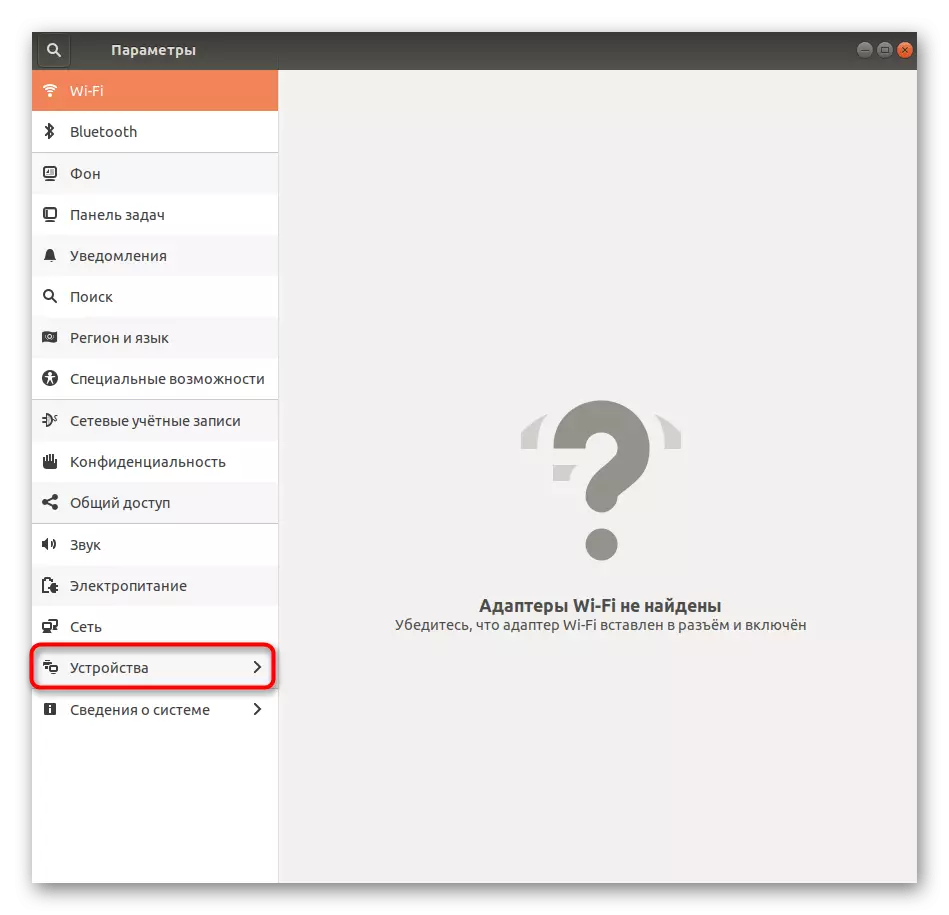
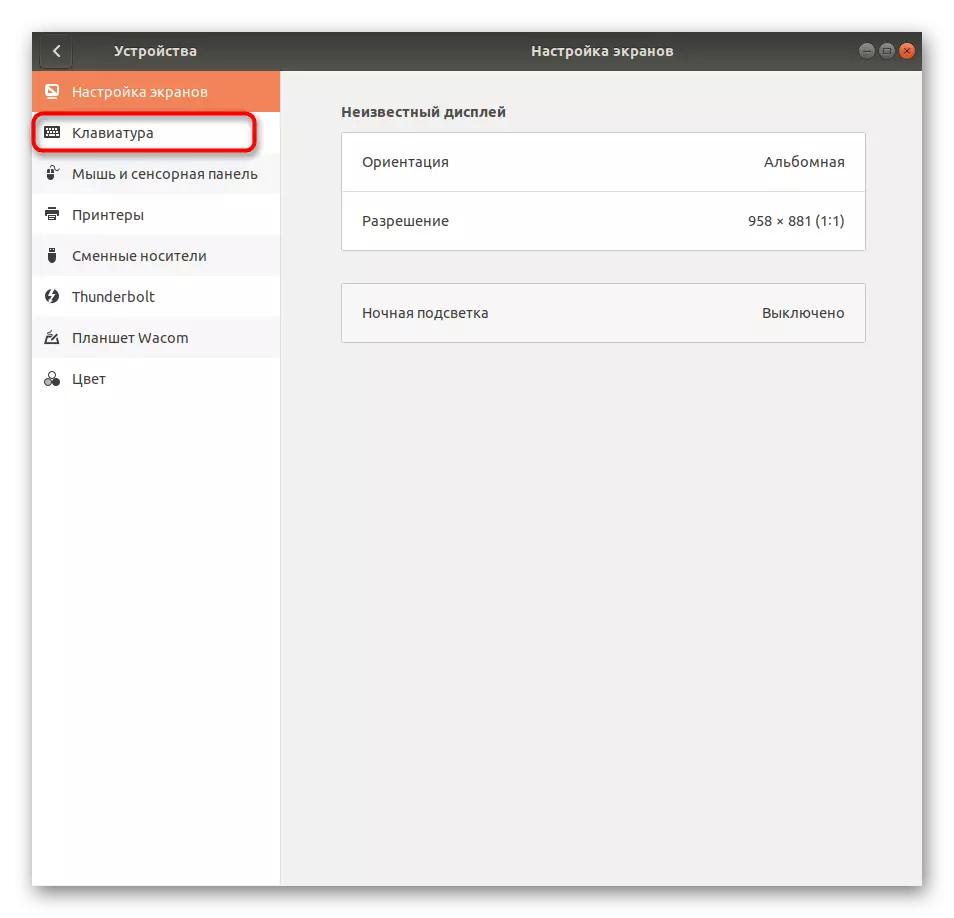
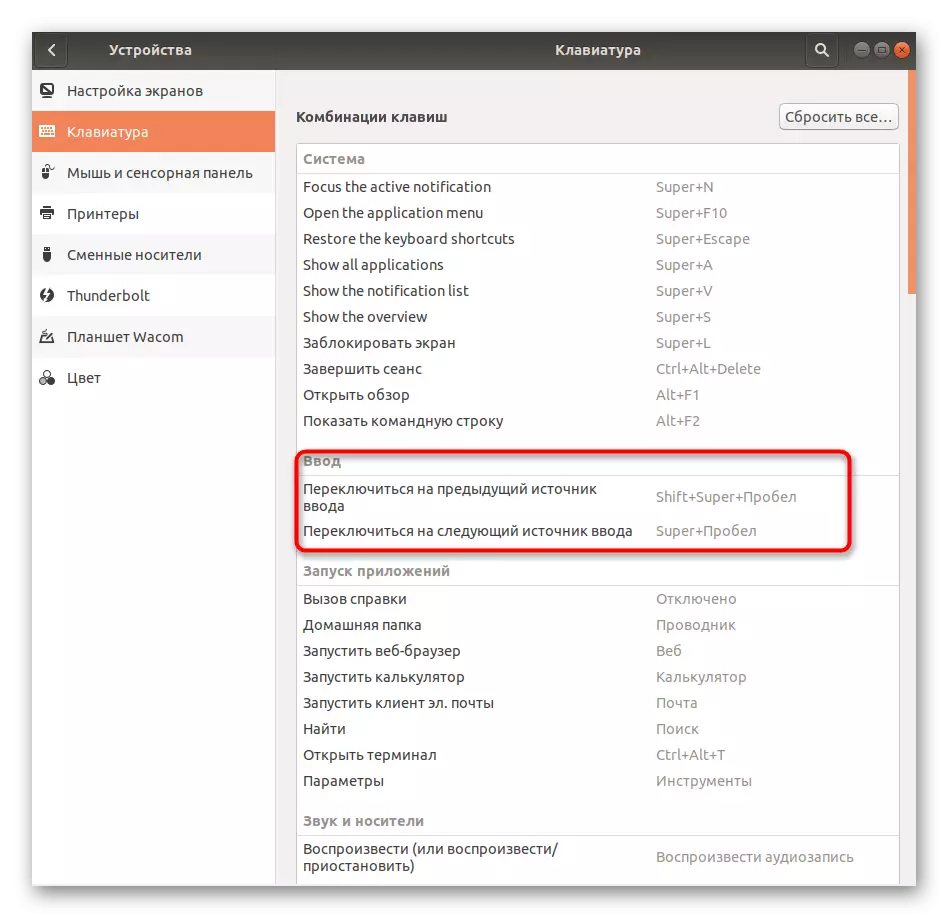

Əməliyyat sisteminin standart funksiyası bu cür hərəkətlərin həyata keçirilməsini nəzərdə tutmur, çünki burada yuxarıda göstərilən adi birləşmələri qura bilməyəcəksiniz, çünki əməliyyat sisteminin standart funksionallığı bu cür hərəkətlərin həyata keçirilməsini nəzərdə tutmur. Xüsusilə planları dəyişdirmək üçün əlverişli bir üsula getmək istəyən istifadəçilər üçün aşağıdakı seçimi hazırladıq.
Seçim 2: Utility gnome çimdikləri
Ubuntu üçün əlavə bir gnome tweaks proqramı çox populyardır, çünki OS-də müxtəlif faydalı xüsusiyyətlər əlavə olunur. Klaviatura düzeni dəyişdirmək üçün birləşməni çevik şəkildə konfiqurasiya etmək lazım olan hallarda istifadə etməyi məsləhət görürük. Utility quraşdırılmasından başlamalısınız.
- Menyu açın və "Terminal" nı işə salın.
- Quraşdırmanı başlamaq üçün sudo apt quraşdırılmış Gnome-tweaks əmrindən istifadə edin.
- Superuser hüquqlarını tələb edərkən yeni bir sətirdə daxil etməklə superuser hüquqlarını təsdiqləməyinizə əmin olun. Bu şəkildə daxil olan personajlar ekranda göstərilmir. Yazarkən bunu nəzərdən keçirin.
- Ayrıca, arxiv yüklənməsini təsdiqləməli və tamamlandıqdan sonra, faydalama başlamaq üçün Gnome-tweaks əmrini aktivləşdirməlisiniz.
- "Klaviatura və siçan" bölməsinə gedin.
- Klaviatura parametrlərindən "qabaqcıl layout seçimlərini" tapın.
- "Başqa bir plana keçin" siyahısını genişləndirin.
- Bütün dəyişikliklər dərhal qüvvəyə minməsi üçün maraqlı olduğunuz birləşməyə işarə edin.
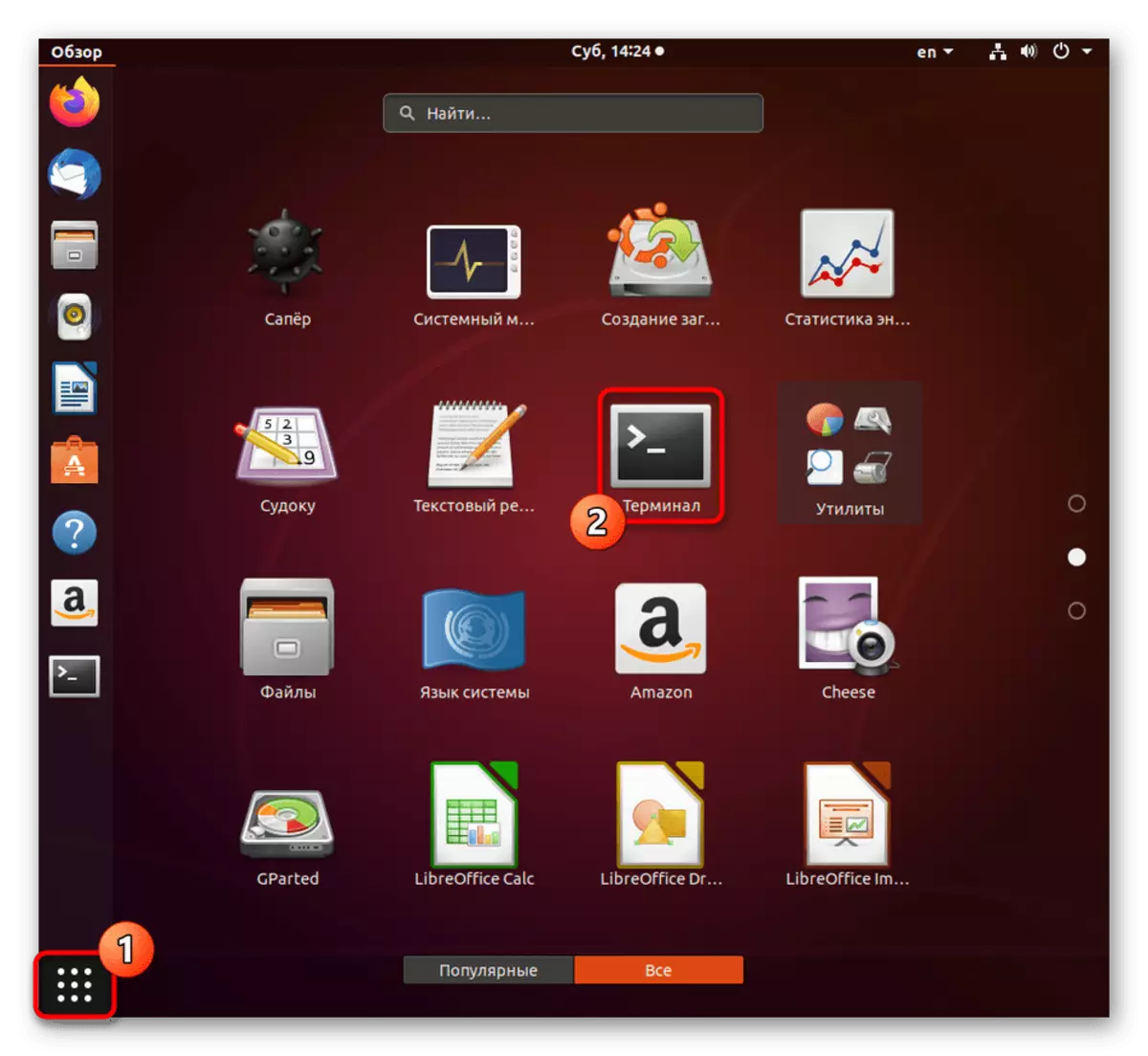
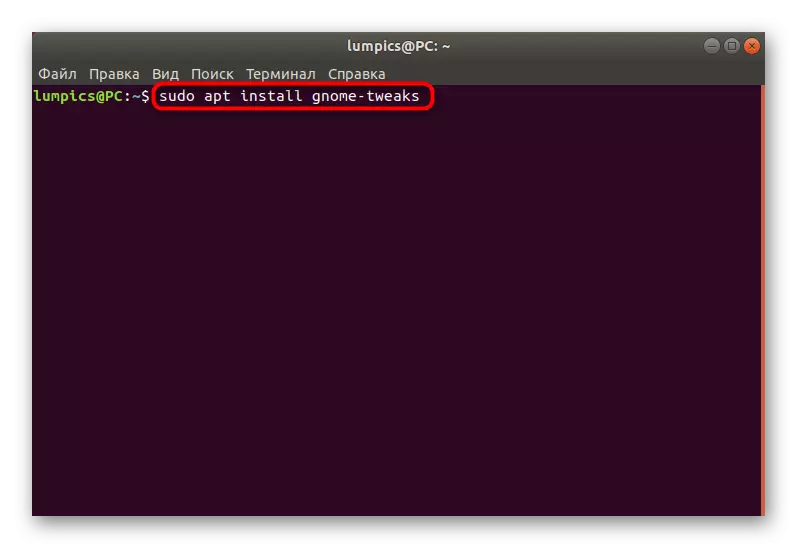
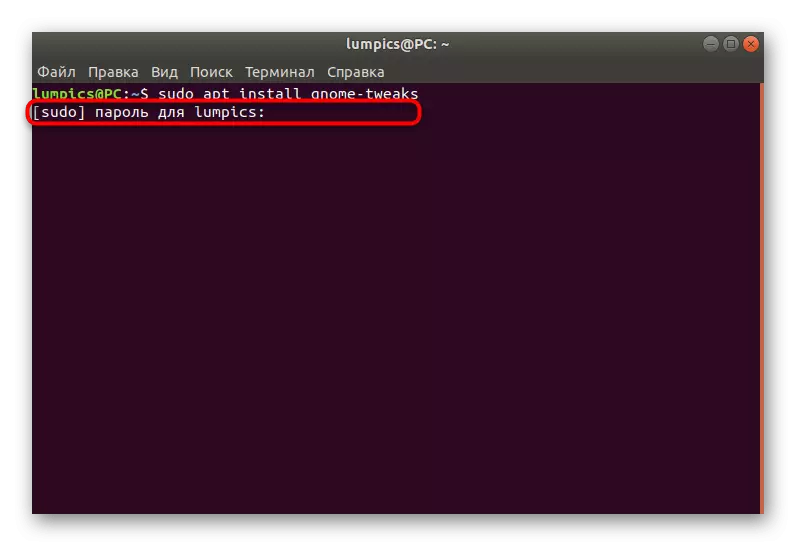
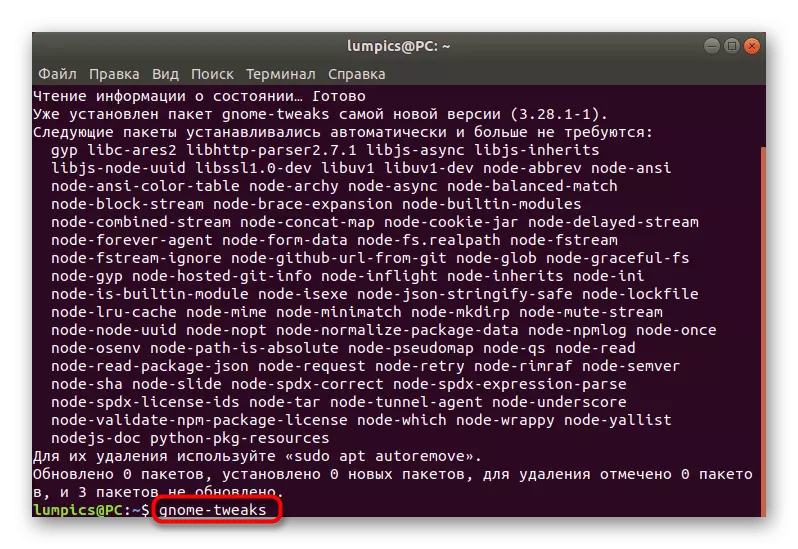
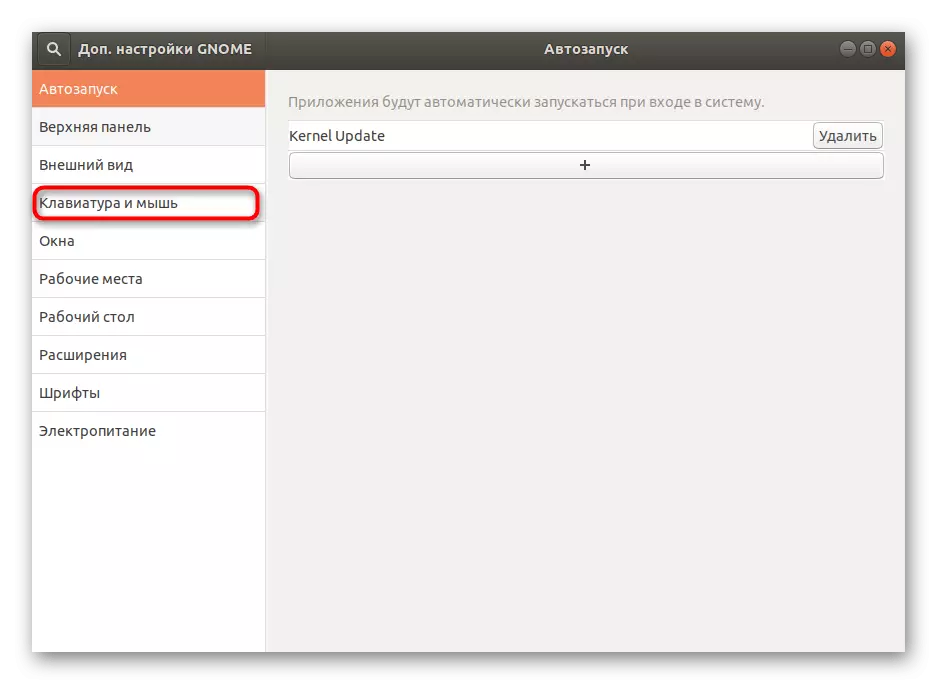
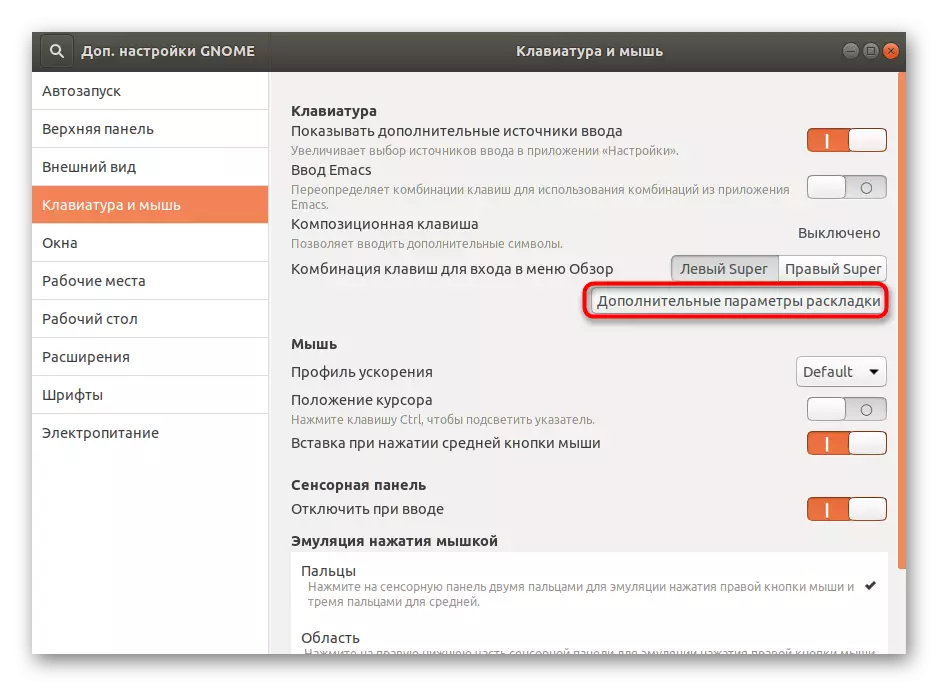
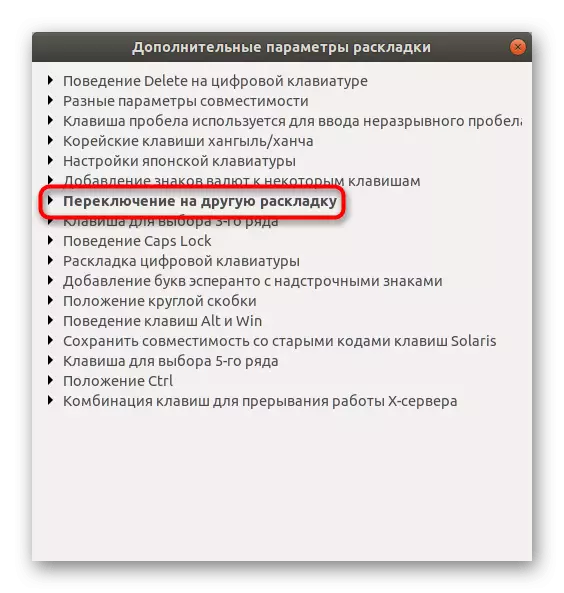
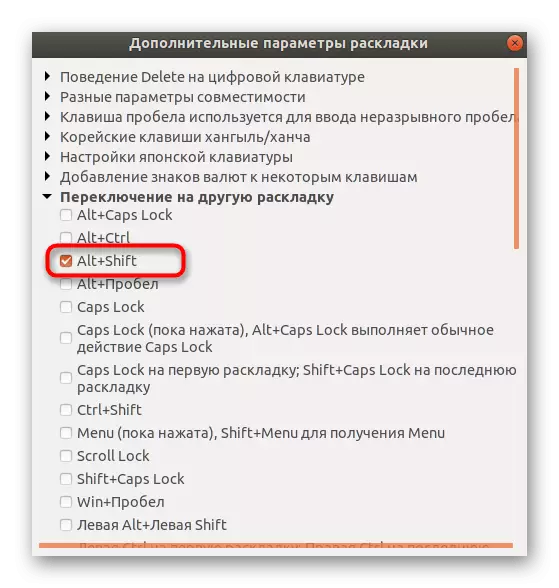
Gördüyünüz kimi, ehtiyaclarınızın altındakı açar birləşməni dəyişdirməkdə çətin bir şey yoxdur və gnome çimdikləri şəklində əlavə vasitələr hər istifadəçiyə istifadə edilə bilən çox sayda faydalı parametr təqdim edəcəkdir.
Addım 3: Saytların dəyişdirilməsi
Bütün əvvəlki addımlar, qatlama prosesini mümkün qədər rahat edən hazırlıq işlərinə yönəldildi. İndi giriş mənbəyini dəyişdirməyə imkan verən yolları qısaca nəzərdən keçirək.
- Birləşmələr haqqında danışdığımız bütün bu material, buna görə də, düzenlərin dəyişdirilməsi üçün ən əlverişli üsuldur. Giriş dilini istənilən vaxt tez bir zamanda dəyişdirmək üçün standart və ya əl ilə təyin edilmiş birləşməni istifadə edin.
- Masaüstünün üst və ya alt panelində cari dili görə bilərsiniz. Saytın dəyişdirildikdən sonra simge dərhal dəyişəcəkdir.
- Müvafiq elementi yoxlayaraq siçan istifadə edərək giriş mənbəyini dəyişdirmək üçün bu simvolu vura bilərsiniz.
- Sistemdə icazə hələ başa çatmadığı zaman eyni şəkildə bu funksiyalar.
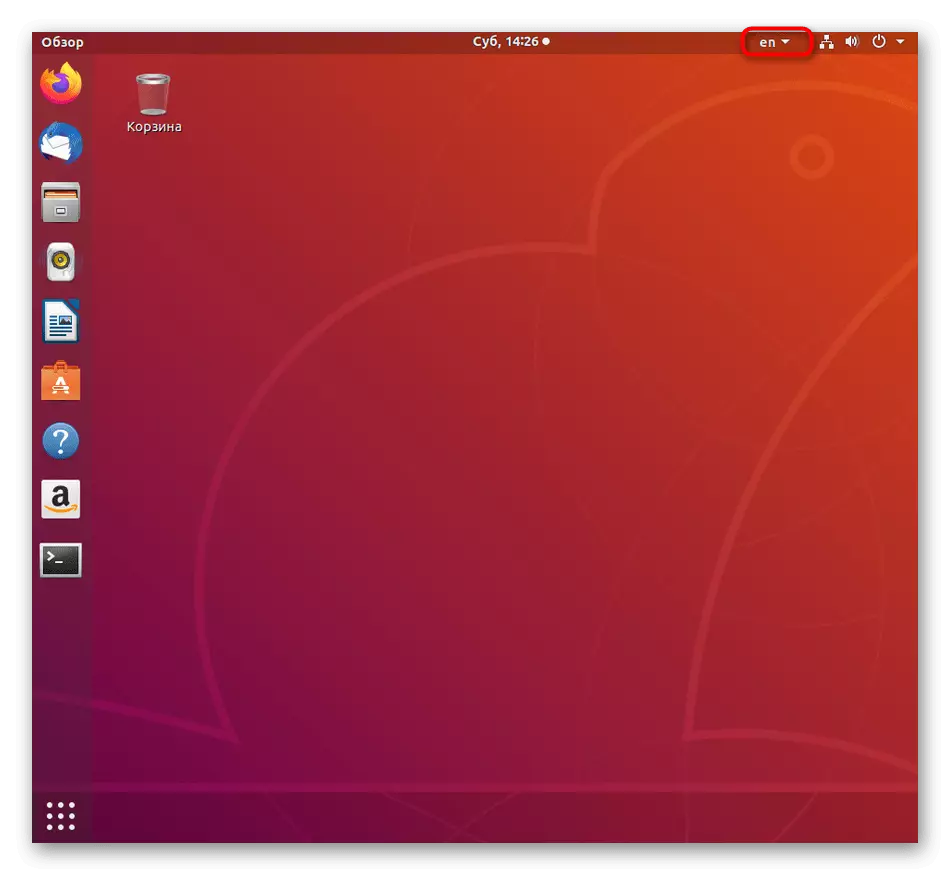
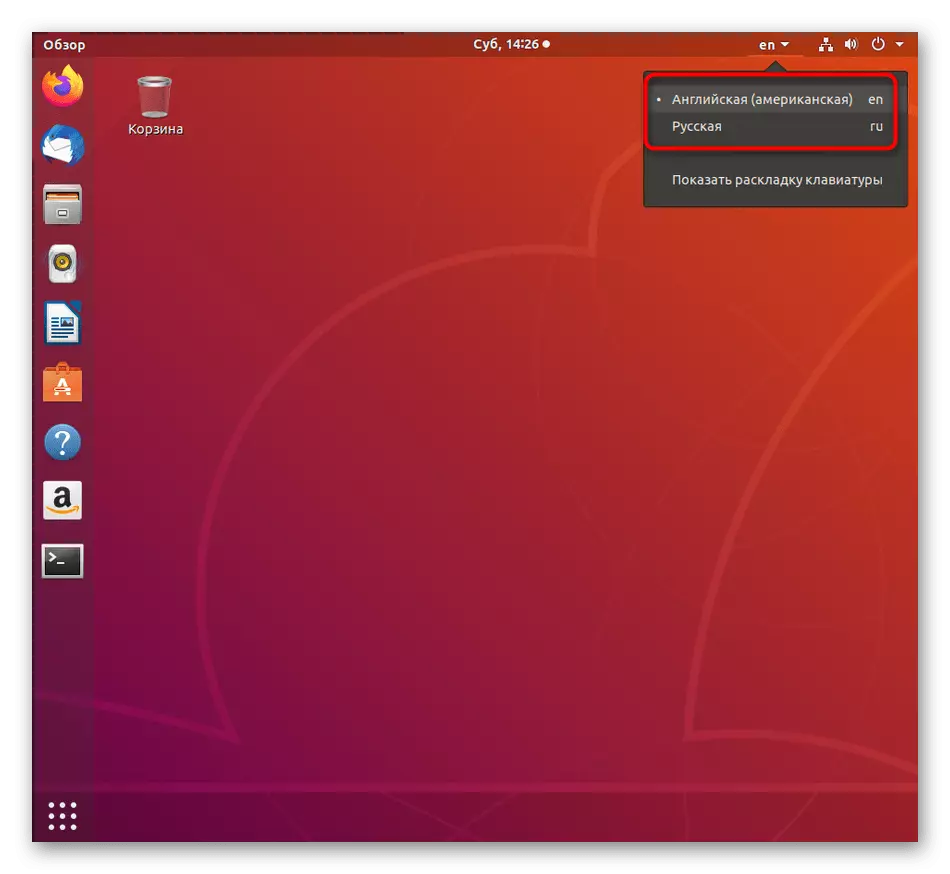
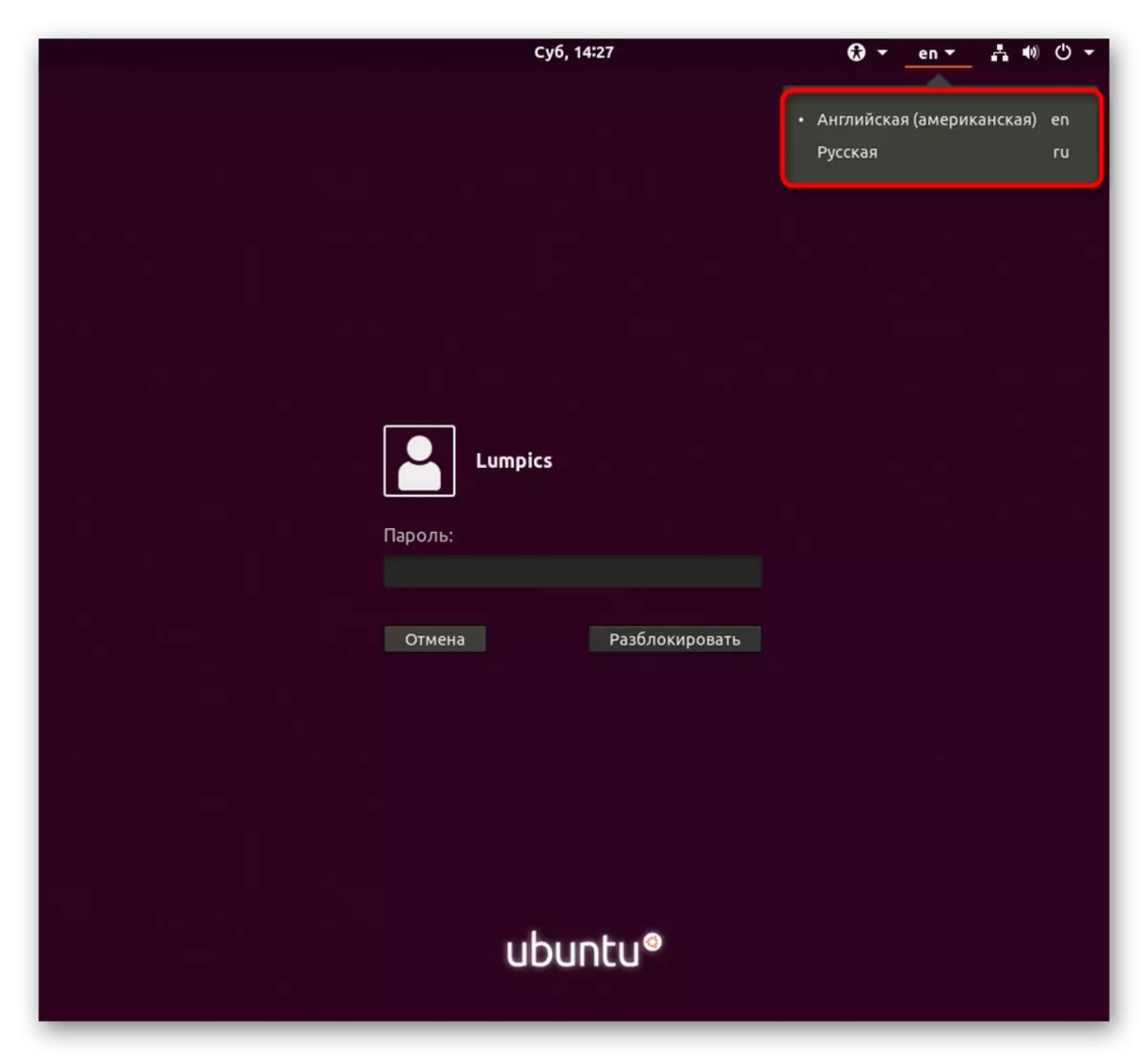
Yuxarıda göstərilən tövsiyələr, Ubuntuda düzeni keçid etmək vəzifəsi ilə ilk üzləşən istifadəçilər üçün əla təlimatlara çevriləcəkdir.
